
هرکال موږ باید دا کلیزه تازه کړو، کوم چې په خونه کې په دیوال کې ځړول کیږي (دفتر، دفتر). تاسو کولی شئ، چمتو پیرود وکړئ، مګر موږ له هغه وخته چې موږ په فوتوشاپ کې خپل ځانګړي کیلنڈار جوړ کړو.
په فوتوشاپ کې د کیلنډر رامینځته کول
نن به موږ خپله تقویم په دوه ډولونو کې کړو. په لومړۍ قضیه کې، موږ د میاشتو لپاره د یونیورسل کارپیسپیس څخه کار اخلو، او په دوهم کې موږ د تقدیر شوي کالینډ شبکه کاروي.1 میتود: د سکریچ څخه پرمختګ
پدې برخه کې، موږ به په خپلواکه توګه د کليز شبکه جوړه کړو، د یوې چال تطبیق، یا بلکه د فوټوشاپ د متن بلاکونو ب feature ه. د پیل کولو لپاره، موږ به یو نړیوال کرایه کونکي ته وده ورکړو، او بیا موږ د داسې عناصرو څخه ترکیب راټول کوو.
بلیټ رامینځته کول
- نوی سند جوړ کړئ.
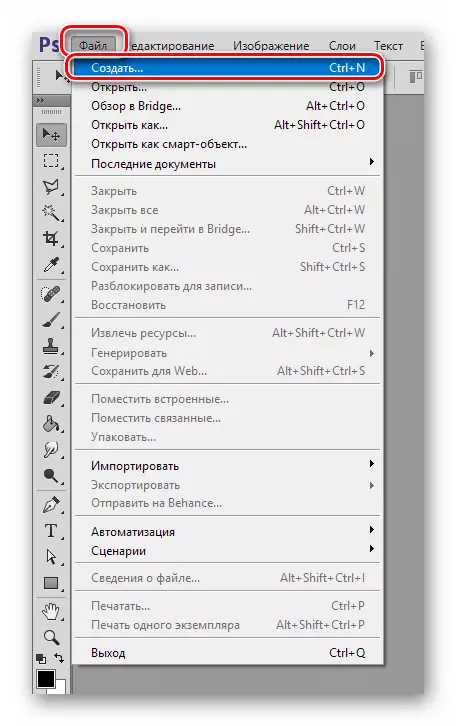
ابعاد مهم ندي، اصلي شی د آرامۍ کار کول دي. پرېږدئ چې دا 600x600 پکسلونه وي. 300 DPI پریکړه.
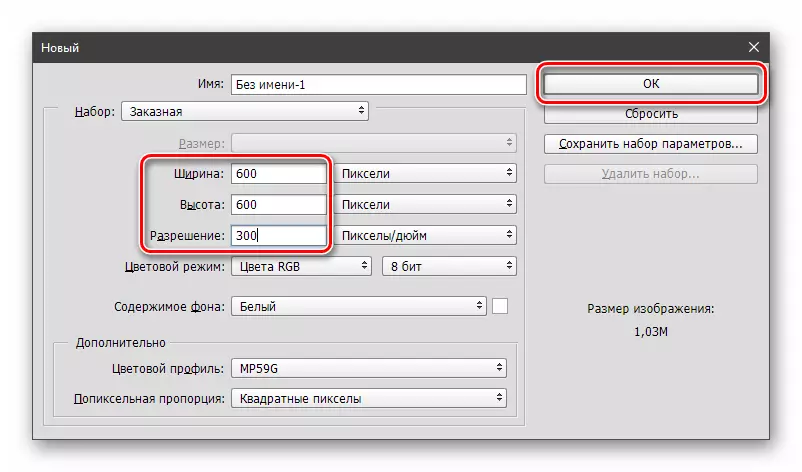
- اوس موږ مرستندویه وسیلې ته اړتیا لرو. دا به د معمول وینډوز نوټ پیډ وي. دا په یوه لیکه کې لازمي دي چې د 1 څخه تر 31 پورې شمېرې ولیکئ، د ټب کیلي (ټب کیلي) لخوا جلا شوی. د لینونو لیږدولو لپاره، موږ د "ب format ه" مینو ته ځو او په سکرین شاټ کې مشخص شوي چیک باکس لرې کړئ.

زه شمیرونه لیکم: 1، ټب، ټب او داسې نور. مخکې له 1 او وروسته له 31 ممنو څخه وروسته اړین ندي.
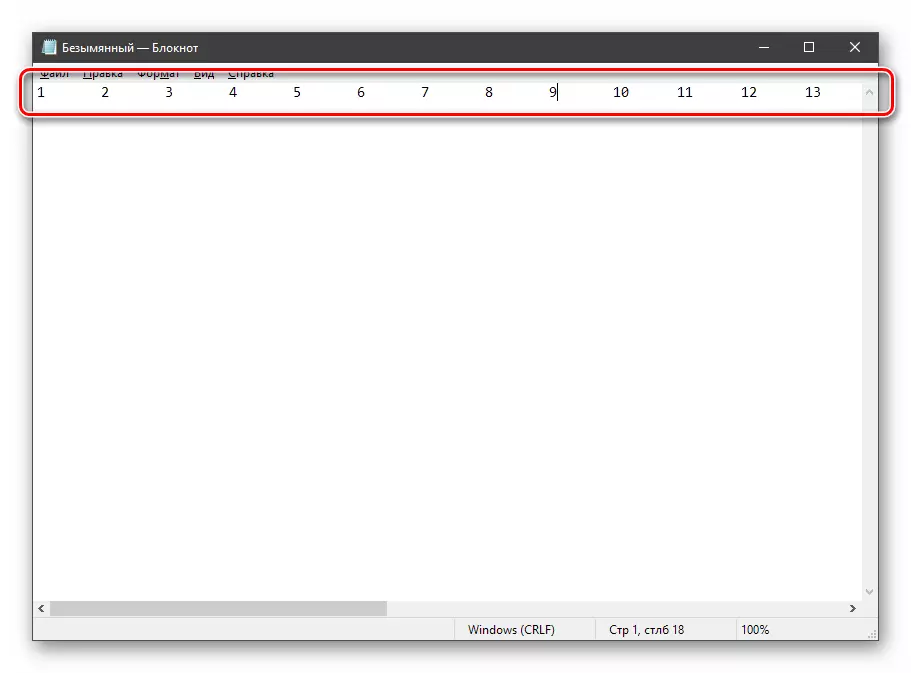
- بل، موږ یوازې شمیرو ته اړتیا لرو ترڅو دوه چنده شي. د دې کولو لپاره، موږ د 1-9 شمیرې مخې ته اضافي ځای ورکړو. یادونه،، د ټب دمخه، او د شمیر په مخ کې (د ټب وروسته).
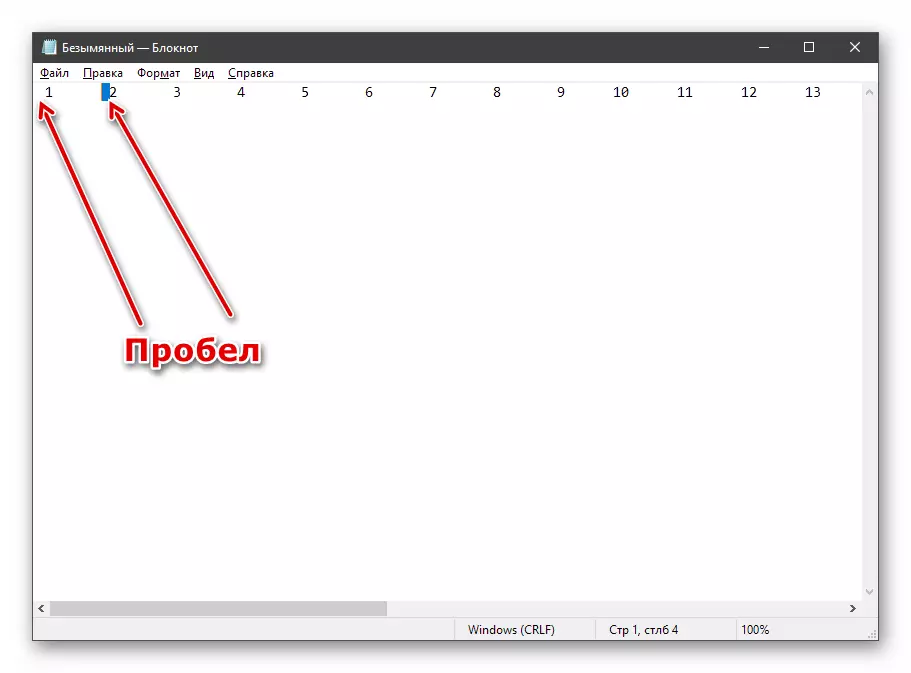
- تار کاپي کړئ. دا غوره ده چې Ctrl + A او CTRL + C کليدي ترکیبونه جوړ کړئ ترڅو هیڅ شی له لاسه ورنکړئ.
- موږ فوتوشاپ ته راستون شو او د "افقی متن" وسیله غوره کوو.

په پورتنۍ پینل کې، فونټ غوره کړئ او اندازه یې تنظیم کړئ. ځکه چې د 300DPIT له پریکړې راهیسې به باید یو کوچنی غوره کړي، د مثال په توګه، 6 پکسلونه. کی left اړخ ته دا تنظیمات یوازې د کارپوریټ لپاره دي. په تعقیب، موږ دا بدلولی شو. اصلي معیارونه د کار او د برنامې یوه ځانګړتیا ده (لاندې وګورئ).
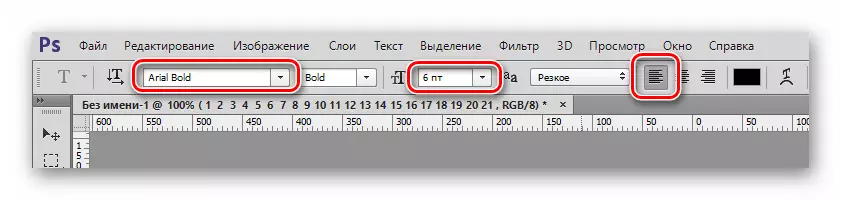
بلیټ رامینځته شوی، اوس به موږ به دا په ګوته کړو چې څنګه د دې سره کار وکړو. موږ دمخه د ټب کیلي په کارولو سره پورته شمیر ته اړولی دی (18 او 19 پراګرافراف). له بلې خوا، دوی د لکسپیس په کارولو سره حرکت کوي. یوازې په یاد ولرئ چې کرسر باید د هغه ځای په مخ کې نصب شي چې د 1 نمبر په وړاندې ودریږي.

نو موږ کولی شو هره میاشت رامینځته کړو، پرته لدې چې دوی په کومه ورځ پیل کیږي. اوس تاسو اړتیا لرئ له شاليد څخه خلاص شئ او د کارپیسس خوندي کړئ.
- دوه ځله د پرت "شالید" او په کړکۍ کې کلیک وکړئ چې پرانيستل کیږي، په کلیک وکړئ.

د دې لرې کولو سره حذف کول.
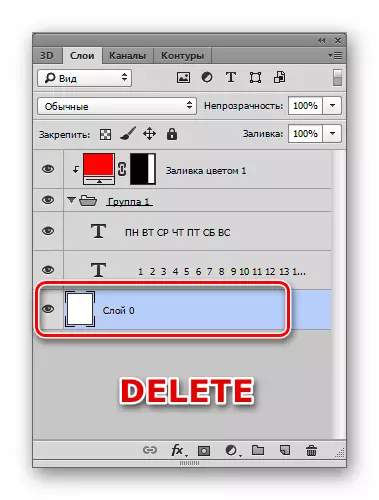
- یو ګروپ غوره کړئ او د Ctrl کیلي سره پرتونه تنظیم کړئ.

موږ دوی د Ctrl + G ترکیب سره ترکیب کوو.

- د CTRL + شفټ + ترکیب فشار ورکړئ، د فایل نوم ورکړئ، د PSD ب format ه غوره کړئ او د خوندي کولو ځای وټاکئ. په "خوندي کولو" کلیک وکړئ.

د ترکیب رامینځته کول
بل د دې مرحلې تعقیبوي چې پخپله به د کیلندر مستقیم رامینځته کولو مرحله تعقیب کړي. د هغه لپاره تاسو اړتیا لرئ یو شالید ومومئ. زموږ په قضیه کې، دا به د کال سمبول سره عکس وي (2019). تاسو کولی شئ بل کوم غوره کړئ.

دا اړینه ده چې مشخص کړئ چې دا کیلنڈر به څنګه وکارول شي. موږ به په پرنټر کې د چاپ لپاره اختیار وګورو.
- نوی سند جوړ کړئ. په ترتیباتو کې، "د نړیوالې پا for ې ب format ه" غوره کړئ. اندازه د هغه چا لخوا ټاکل کیږي چې د چاپګر هضم کولو توان لري. لاره به A4 وي. 300.ډيا پریکړه. که تاسو په شبکه کې خپرولو پلان لرئ، نو دا به کافي 72DPیري وي، او اندازه په لاسي ډول (د سیټ او A4 غوره کولو پرته) ته رسیدای شي.
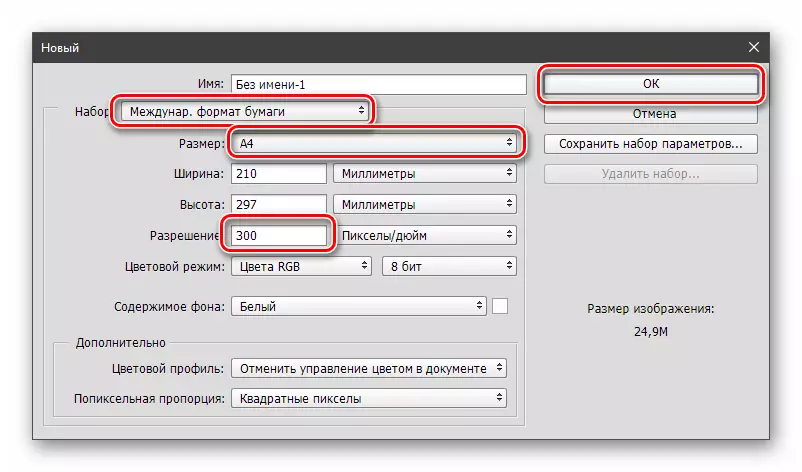
- که تاسو د یوې منظرې تمایل ته اړتیا لرئ، موږ "عکس - عکس - عکس گیګیشن" مینو 90 درجې ته واړوو.
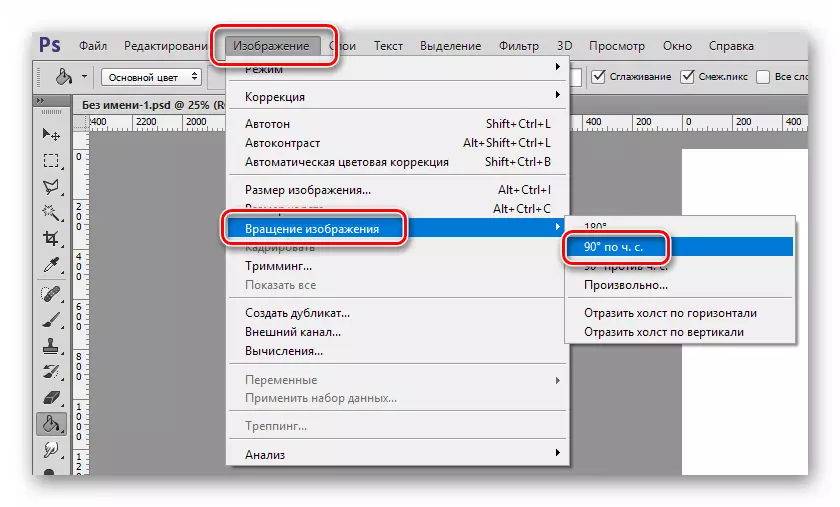
موږ به هرڅه پریږدو چې دا دي.
- موږ عکس د برنامې کاري ساحې ته د شالید سره راښکته کوو، دا د معالجې په کارولو سره مطلوب اندازې ته د شفټ کیلي سره مطلوب اندازې او د کینوس په پورتنۍ برخه کې د شفټ کیلي سره اندازه کړئ. په لاندې کې باید د تقویم لپاره کافي ځای وي. وروسته له هغه چې ټولو لاسي تجهیزات جوړ شي، په فشار فشار ورکړئ.
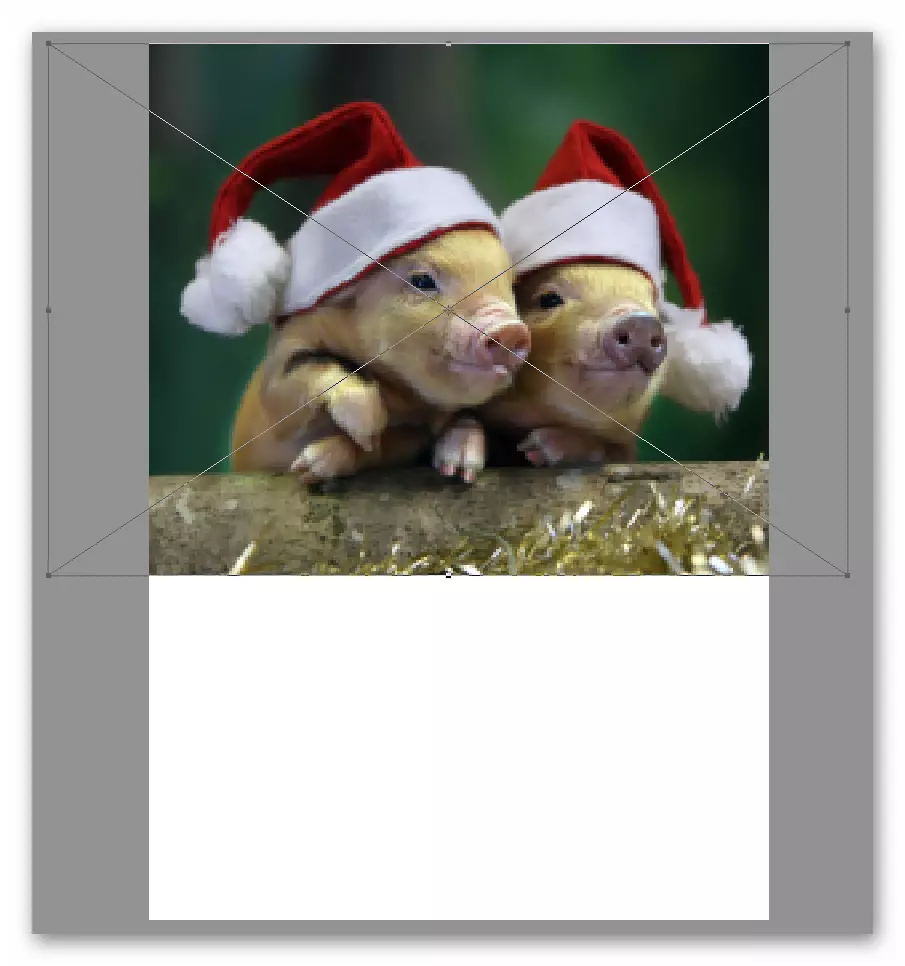
نور ولولئ: څنګه په فوتوشاپ کې عکس دننه کړئ
- اوس زموږ د کار موندنې خلاص کړئ. یوازې هغه ومومئ چیرې چې دوی خوندي شوي، او دوه ځله د کلاډینګ سره. بیا موږ د کار موندنې سره ټب ایستنه کوو: موږ دا د کی left هکو ت button ۍ او ښکته کیدو سره یو.

- موږ د پرتونو پیلوټ ته ځو، موږ د ډلې سره کی left ت button ۍ اخلو او د کیلینډر سره کینوس باندې یې راکړو. له هغې وروسته، د کار موندنې سره لاسوند بند کیدی شي.

- د "خوځښت" وسیله غوره کړئ او د سپین رنګ په سپین شاليد کې واچوئ.
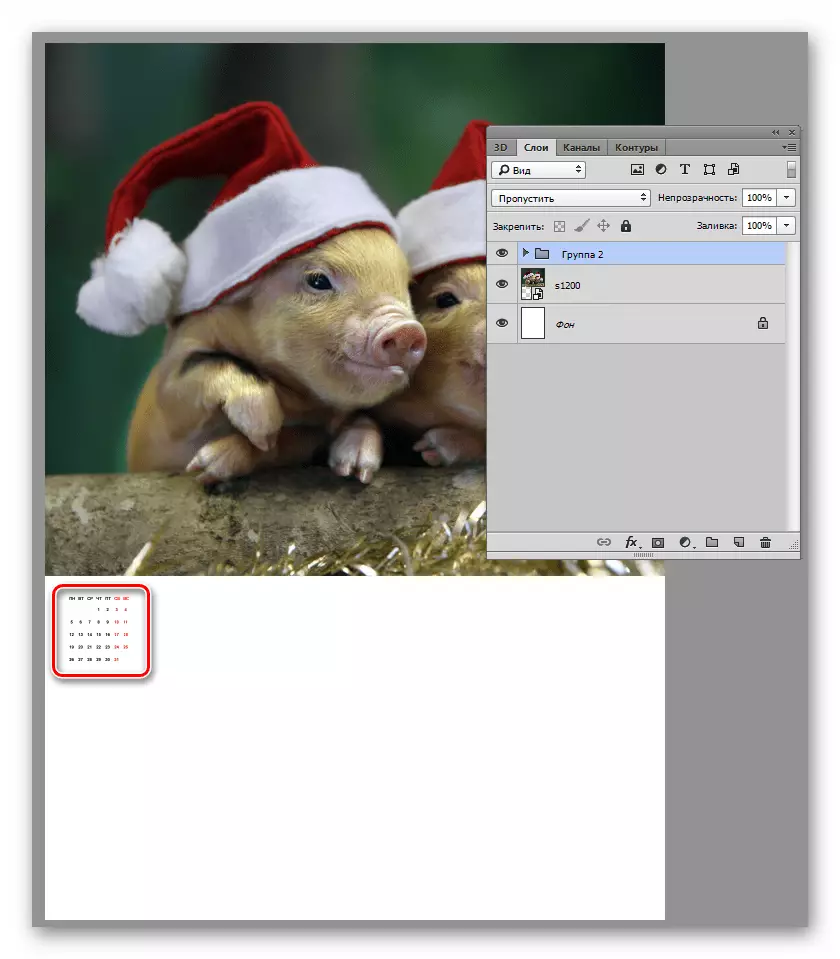
- د CTRL + T کلیدي ترکیب فشار ورکړئ او د بریښنا زیاتوالی. د تناسب د ساتنې لپاره د بدلون په څرګندولو مه هیروئ. د مطبوعاتي انکار په پای کې.
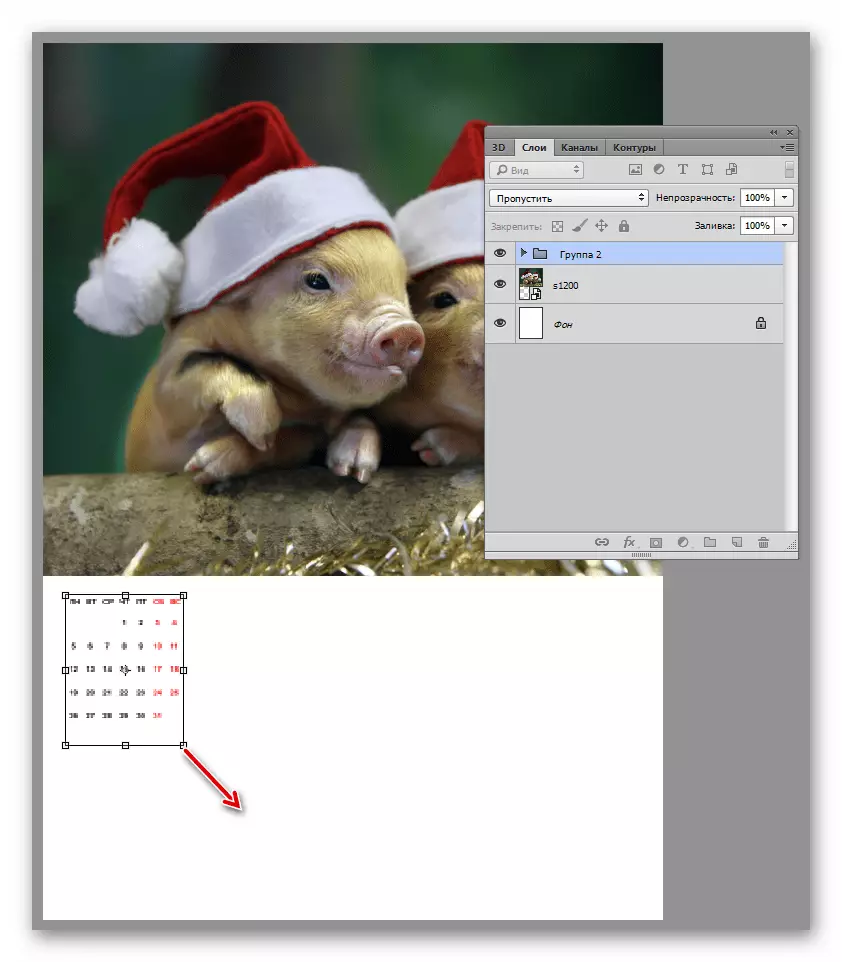
نور ولولئ: په فوتوشاپ کې د "وړیا بدلون" فعالیت
- موږ کینوس د Vtrl + کیلي (پلس) ترکیب سره د آرامۍ اندازې سره ترکیب راوړو. تاسو کولی شئ دا د ځای پرځای کولو سره په کارځای کې حرکت وکړئ (ځای).

- ډله ایز ښکاره کړئ، او بیا دوهم، دننه موقعیت لري. د شمیرو سره یوه پرت غوره کړئ.
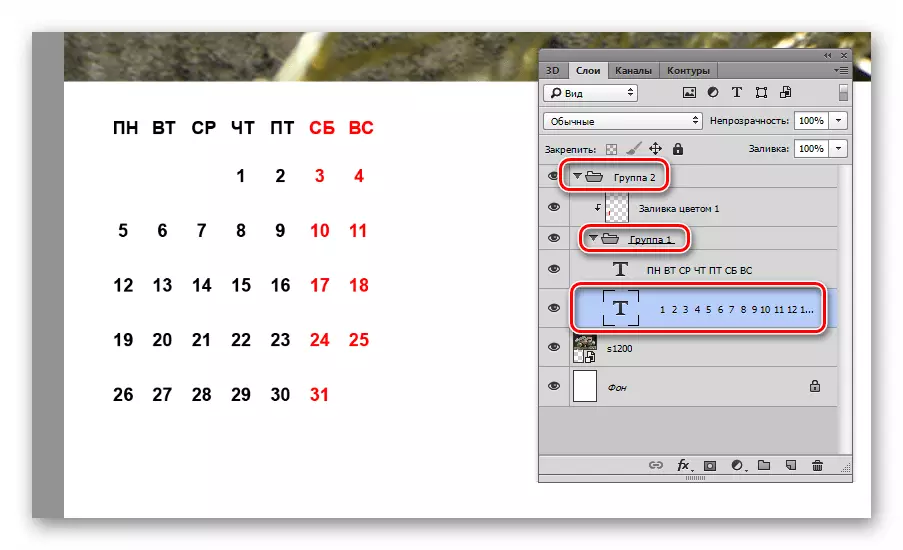
- موږ د "افقي متن" وسیله اخلو، په کینوس کې د بلاک په واسطه کلیک او د تار حرکت په څیر چې پورته یادونه وشوه. جنوري په 2019 کې د سه شنبې په ورځ پیل شو. مه هیروئ چې د ترمیم بشپړولو لپاره په سرلیک پینل باندې کلیک وکړئ.
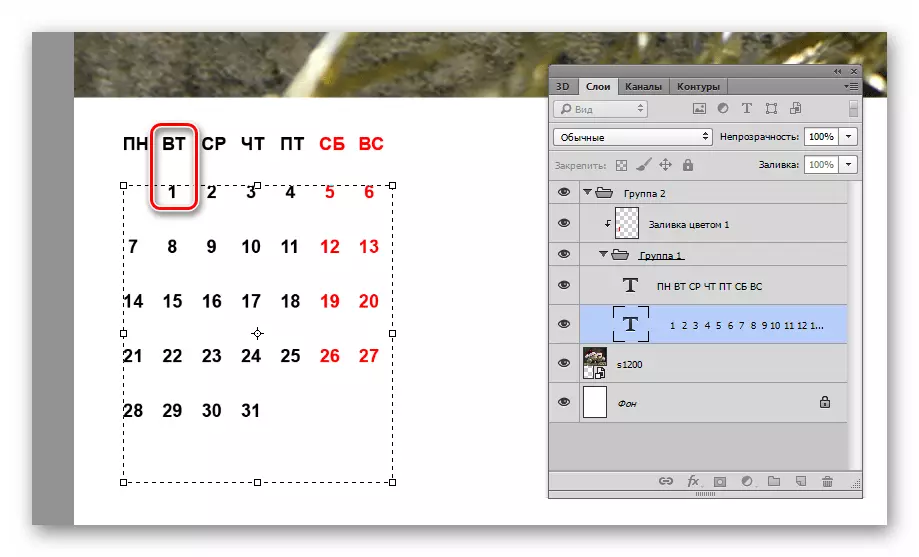
- ورته وسیله په هر وړیا ځای کې کلیک کولو لپاره (نه یوازې د اونۍ د شمیرو او ورځو سره). موږ "جنوري" لیکو. هم ګریکا کړئ.

- د "سمبول" کړکۍ خلاص کړئ (پورته وګورئ) او د فونټ اندازې تنظیم کړئ.
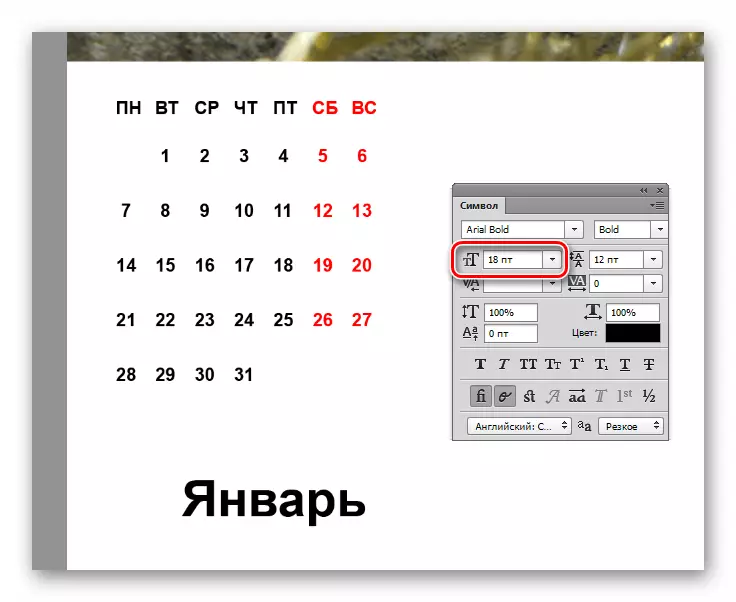
- د "خوځښت" وسیلې په کارولو سره، موږ متن د بریښنا څخه پورته کوو.
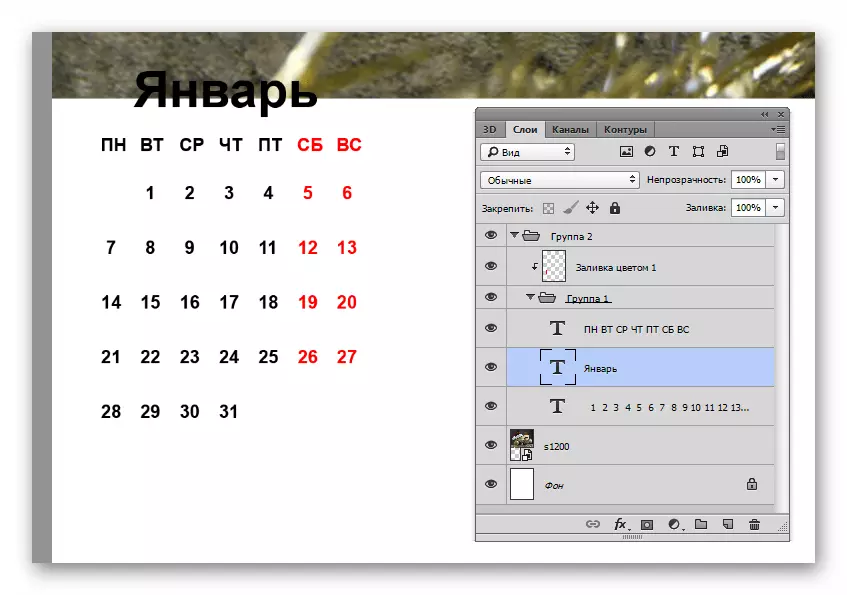
- موږ غوره ډله غوره کوو او دا په "جنوري" کې (د نوم "کې دوه ځله کلیک وکړئ.
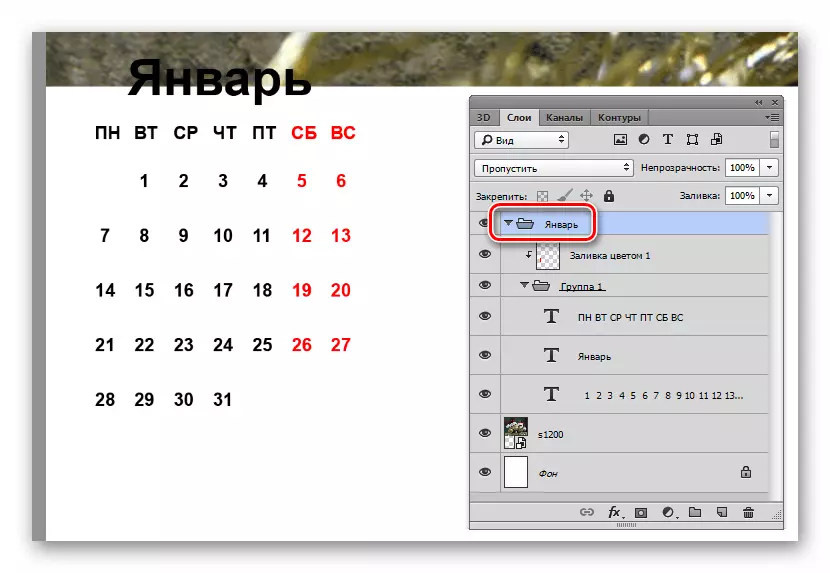
- کینوس ګروپ سم ځای ته واړوئ (د "خوځښت" وسیله فعاله ده).
- ډله وتړئ او د کاپي په جوړولو سره Ctrl + G کلیدي ترکیب فشار ورکړئ.
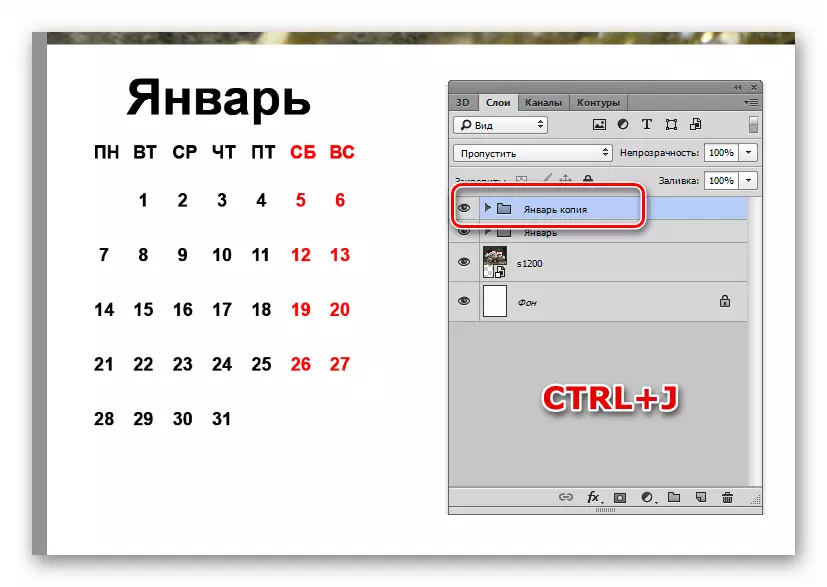
- ښیې خوا ته د کاپي مینځپانګې ښیې ته واړوئ او د کاپي مینځپانګې

- موږ په فبروري "کې نوم ورکوو. موږ ټولې ډلې څرګنده کړه، د میاشتې په نوم د یوې پرت غوره کړه، هغه "افقي متن" واخلئ، موږ کریسي متن "اخیستو"، موږ کریسور ته ورسوو. تاسو کولی شئ دا پرت ړنګ کړئ، او بیا یو نوی جوړ کړئ او یو نوم ولیکئ.
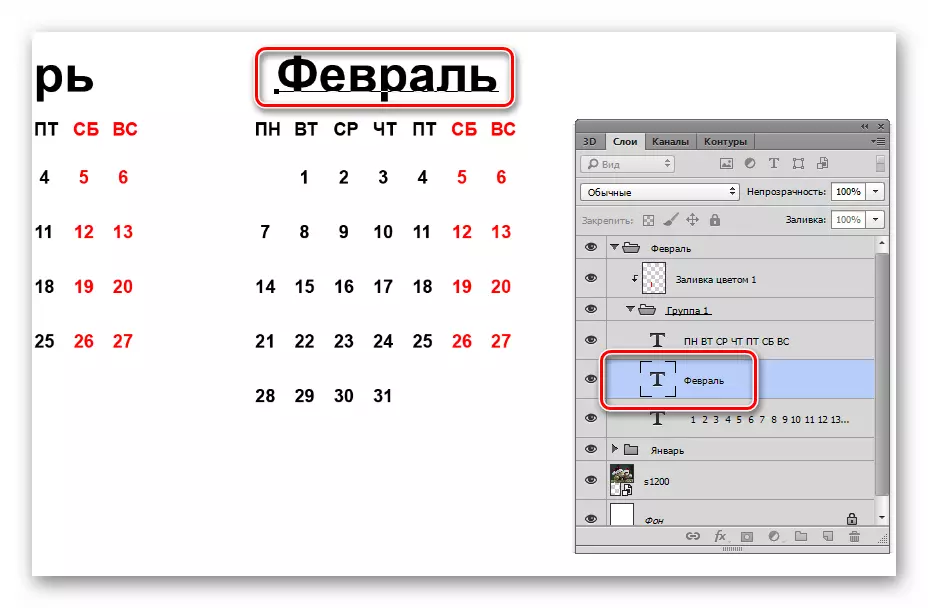
- د شمېرو سره پرت ته لاړ شئ، موږ د جمعې په ورځ تار حرکت کوو او اضافي شمیرې حذف کړئ.

- په ورته ډول، موږ په میاشتو کې څلور نور ډلې رامینځته کوو.
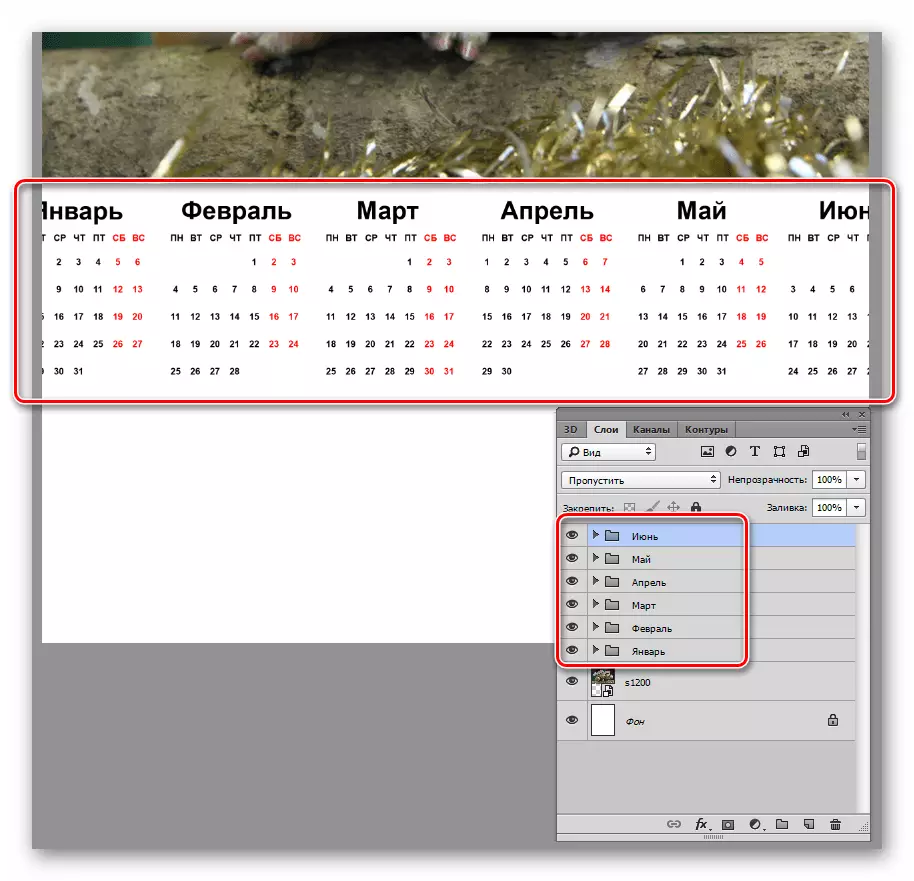
- لکه څنګه چې تاسو لیدلی شئ، په غلط ډول غوره شوي. سمه یې کړئ. موږ په پیلوټ کې ټولې ډلې ځانګړې کوو (په لومړي ځل، د کمربند بدلون او په وروستي کلیک وکړئ).

CTRL + T کلیک وکړئ او ټول مینځپانګه سکال کړئ. د شفټ کیلي کلیمپ د تناسب خوندي کولو کې مرسته کوي.

- ټولې ډلې په پیلوټ کې واخیستل شوي، د "خوځښت" وسیله واخلئ او په سکرین شاټ کې مشخص شوي ت button ۍ فشار ورکړئ. دا فنکشن "ویل کیږي چې" د مرکزونو ویشل کیږي "او دا ممکنه کوي ممکنه کوي چې د میاشتو (ډلو) ترمینځ مساوي وقفې رامینځته کړي.
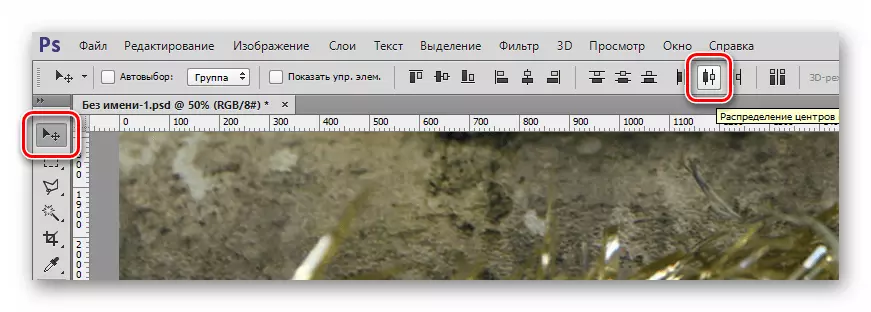
- اوس دا شپږ ډلې د CTRL + J کلیدي ترکیب سره کاپي کړئ (دوی لاهم روښانه شوي دي).
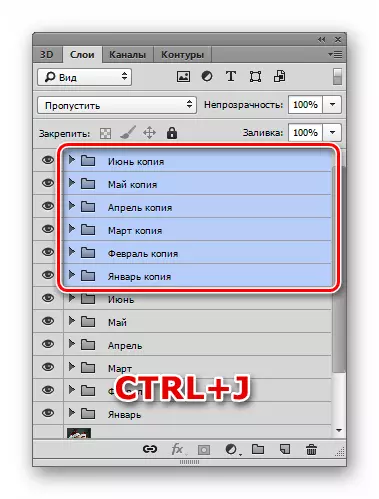
- موږ ښکته شو او ایډیټ کوو.

- په پیلوټ کې هرڅه مختص کړئ، پرته د عکس او پرت "شالید" لپاره.
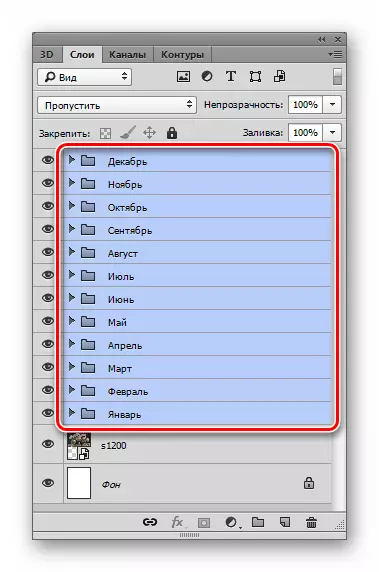
GRID خوځول یو څه ټیټ (وسیله "خوځښت" دی).

- موږ عکس په پیلوټ کې د دې په ټاکلو سره د Ctrl + T فشار راوړو په واسطه ډیر اضافه کوو تاسو کولی شئ د تقویم په پورتنۍ برخه کې یو کال هم اضافه کړئ. دا هغه څه دي چې د پایلې په توګه پیښ شوي دي:
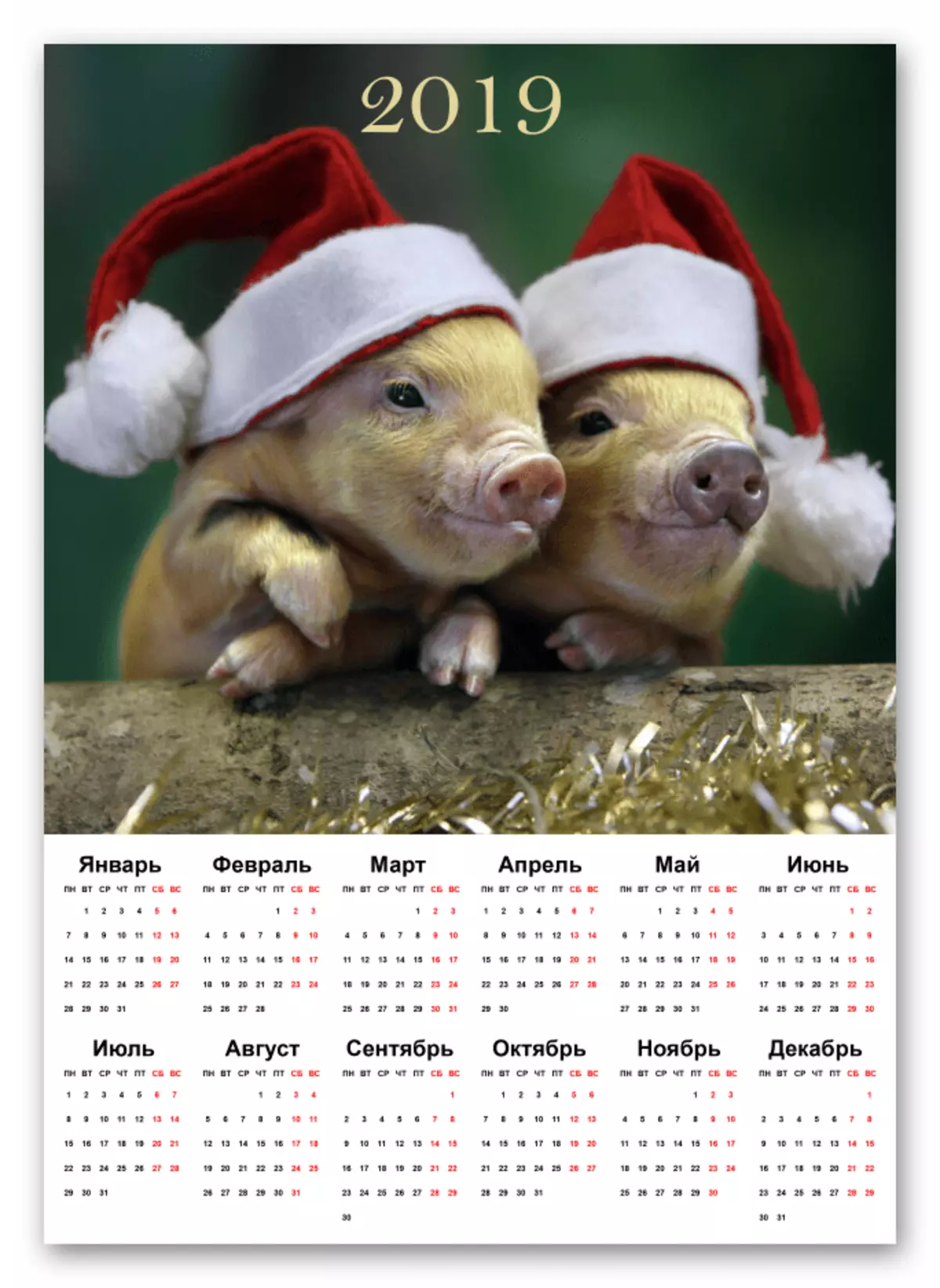
اضافي اونۍ
لکه څنګه چې ژمنه وشوه، اضافي اونۍ (رخصتۍ) رنګ کړئ. دا یوازې ترسره شوی:
- ډله د ښایسته میاشت سره ښکاره کړئ او د سره ډکولو سره په یوه پرت کې حرکت وکړئ.
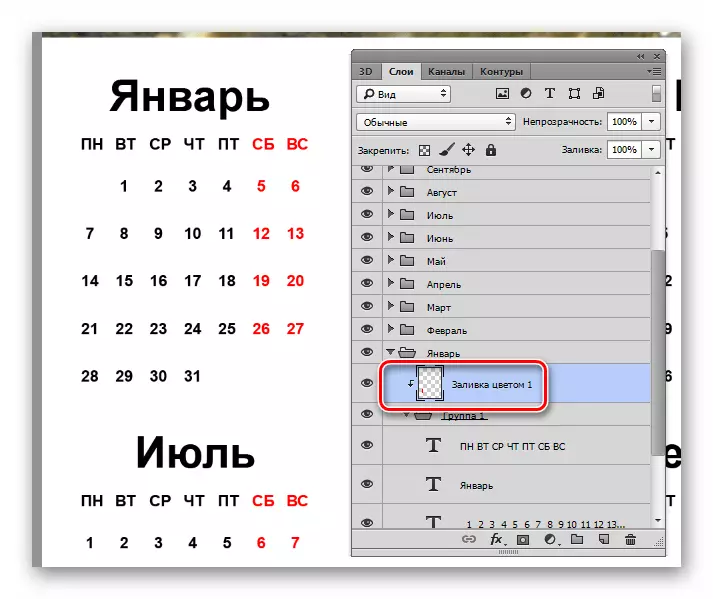
- موږ "برش" اخلو.

د "سخت سړک" ب form ه ".
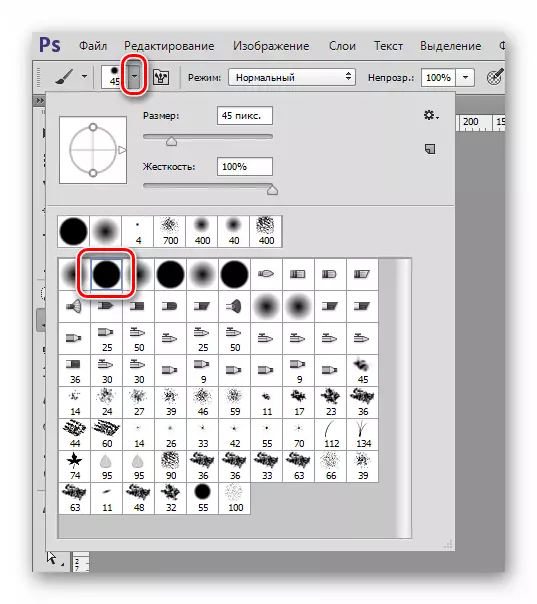
"اپتوت" او "فشار" 100٪ فشار ورکړئ.
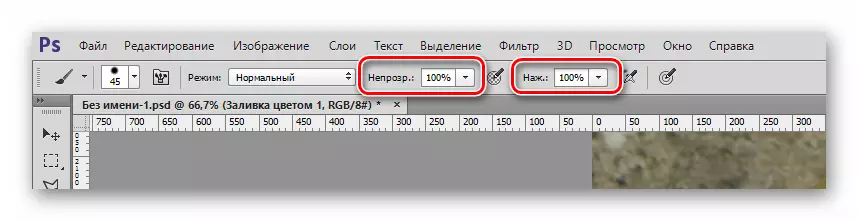
رنګ سور دی (د ډکولو په څیر ورته).

اندازه په کیبورډ کې چوکۍ غوره کړئ.
- د ډکولو سره په یوه پرت کې پاتې کیدل، په اړین شمیرو کې برش کلیک وکړئ.
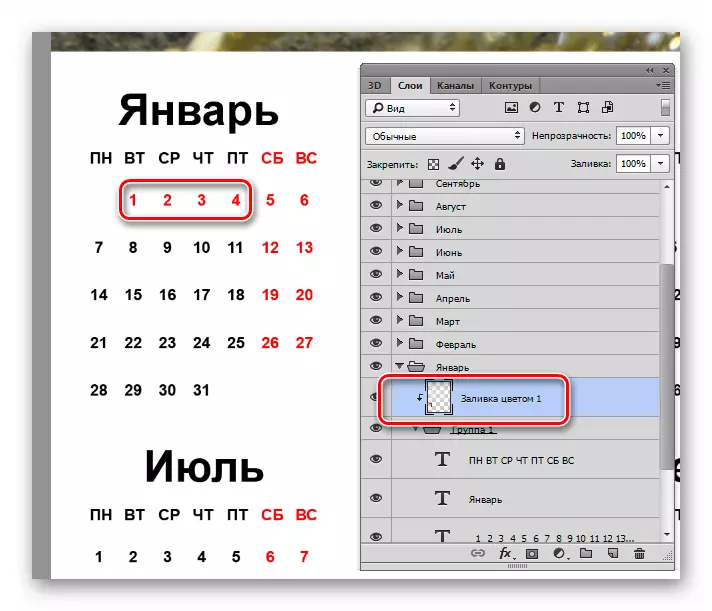
ورپسې، دې تقویم ته اړتیا ده چې په جپګ یا د PDF ب in ه کې خوندي شي، او بیا پر چاپګر چاپ شي.
موږ په فوتوشاپ کې د کیلنډر جوړولو دوه لارې بې وسلې کړل. د دوی څه شی کاروي، د خپل ځان لپاره پریکړه وکړئ. که چیرې هیڅ وخت شتون ونلري، نو تاسو کولی شئ د نورو خلکو پرمختګ څخه ګټه واخلئ، او که تاسو اړتیا لرئ په لاس کې یونیورسل وسیله ولرئ، نو دا غوره دی چې هرڅه یې ترسره کړئ.
- دوه ځله د پرت "شالید" او په کړکۍ کې کلیک وکړئ چې پرانيستل کیږي، په کلیک وکړئ.
